CorelDRAW工具介绍之渐变工具
CorelDRAW,也被简称为cdr,是一款专业的矢量图形绘制软件,也常常用于单页等各种平面设计中。对于新手来说可能还不知道怎么填充多种颜色渐变,有的背景色不止2个颜色渐变,而是由多种颜色调成的。今天小编给大家介绍一下,CorelDRAW 2020渐变工具的简单使用。
1.打开CorelDRAW 2020,创建一个新文档,文档属性默认就好,点击“OK”。

图1.新建文档
2.我们在画布上画两个图形,一个椭圆一个矩形,用来演示渐变填充工具。
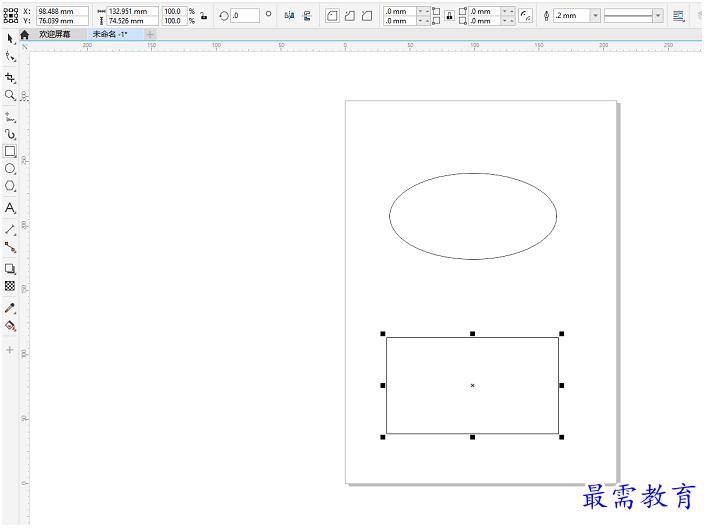
图2.创建演示用椭圆和矩形
3.在左边工具栏中点击填充工具的右下角的小三角,在弹出的复选框中选择交互式填充工具。
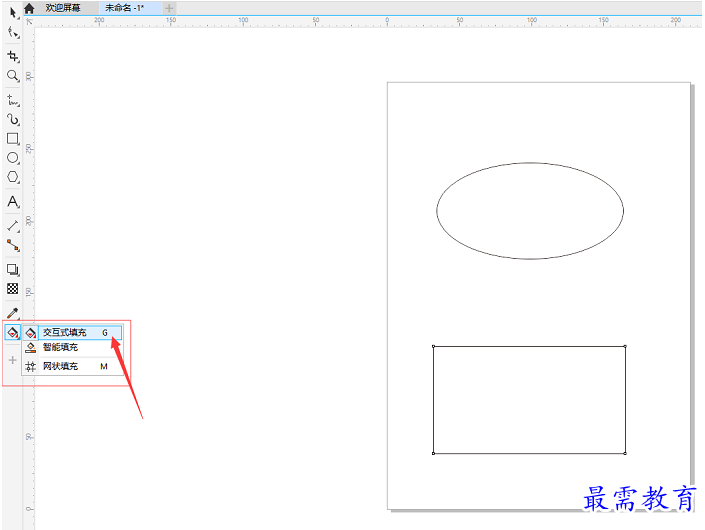
图3.选择交互式填充工具
4.选中需要填充渐变色的图形,这里要注意,如果有两个图形,一定要选择你要填充渐变色的图形,被选中的图形会有个圆形的小标记。

图4.被选中的图形
5.在图形中需要渐变的位置按住左键,拖动鼠标会出现一个直角调节器。
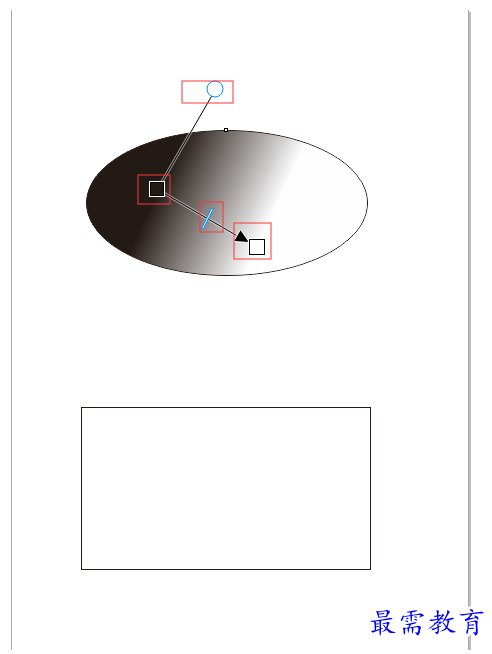
图5.出现直角调节器
6.拖动三角箭头端的滑块调节渐变过程。
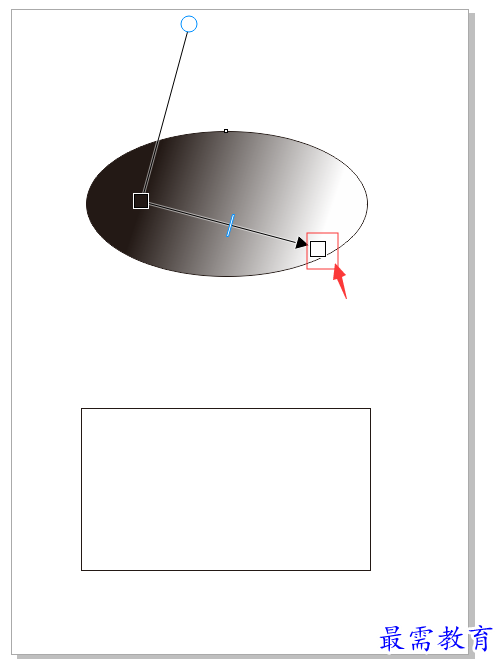
图6.调节三角端的滑块调节渐变过程
7.点击三角端的滑块,点击颜色条打开调色板,选择你需要调节的渐变过程颜色。

图7.打开调色板,调节渐变过程的颜色
8.拖动三角和正方形中间的条形滑块,改变渐变填充的角度。
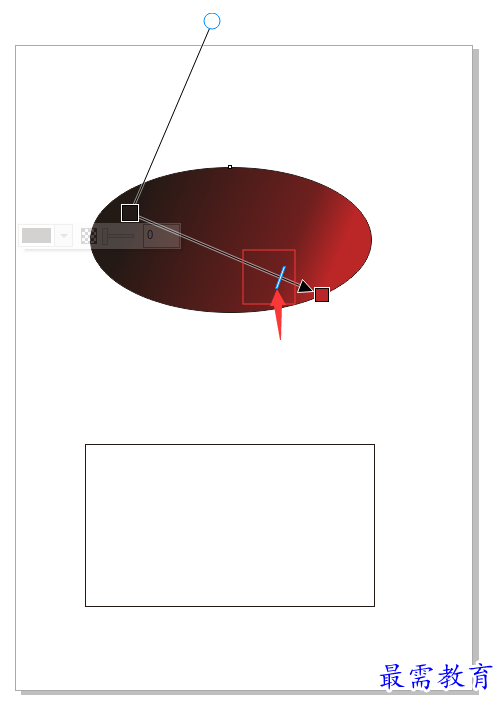
图8.拖动长条滑块改变渐变角度
添加渐变中间色,把右侧选色版种的颜色块拖到三角滑块和正方形滑块中间长线位置,放开鼠标。
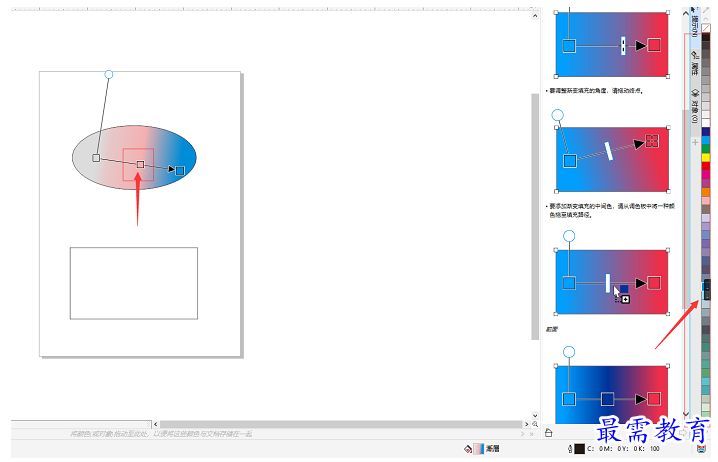
图9.添加中间色
三角滑块和正方形滑块也可以使用右边的调色板,拖动右侧调色板的颜色块,拖到三角或者正方形滑块出放开鼠标左键。这样也可以改变渐变过程两端的颜色。操作更加省力简单方便。
CorelDRAW调节渐变色更加灵活方便,借助交互式填充工具,可以直接调节服装上应用印花设计。通过实时显示变化的交互式控制,可以修改图案的位置和旋转角度。毫无疑问,这会提高我们的设计速度。

 湘公网安备:43011102000856号
湘公网安备:43011102000856号 

点击加载更多评论>>